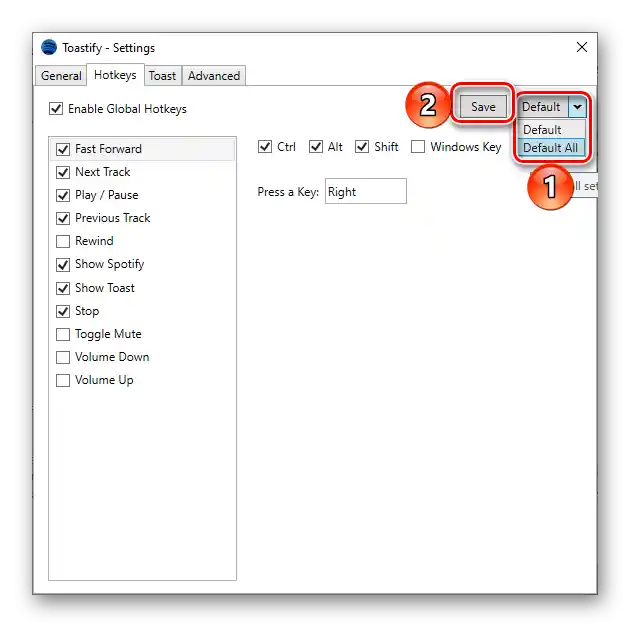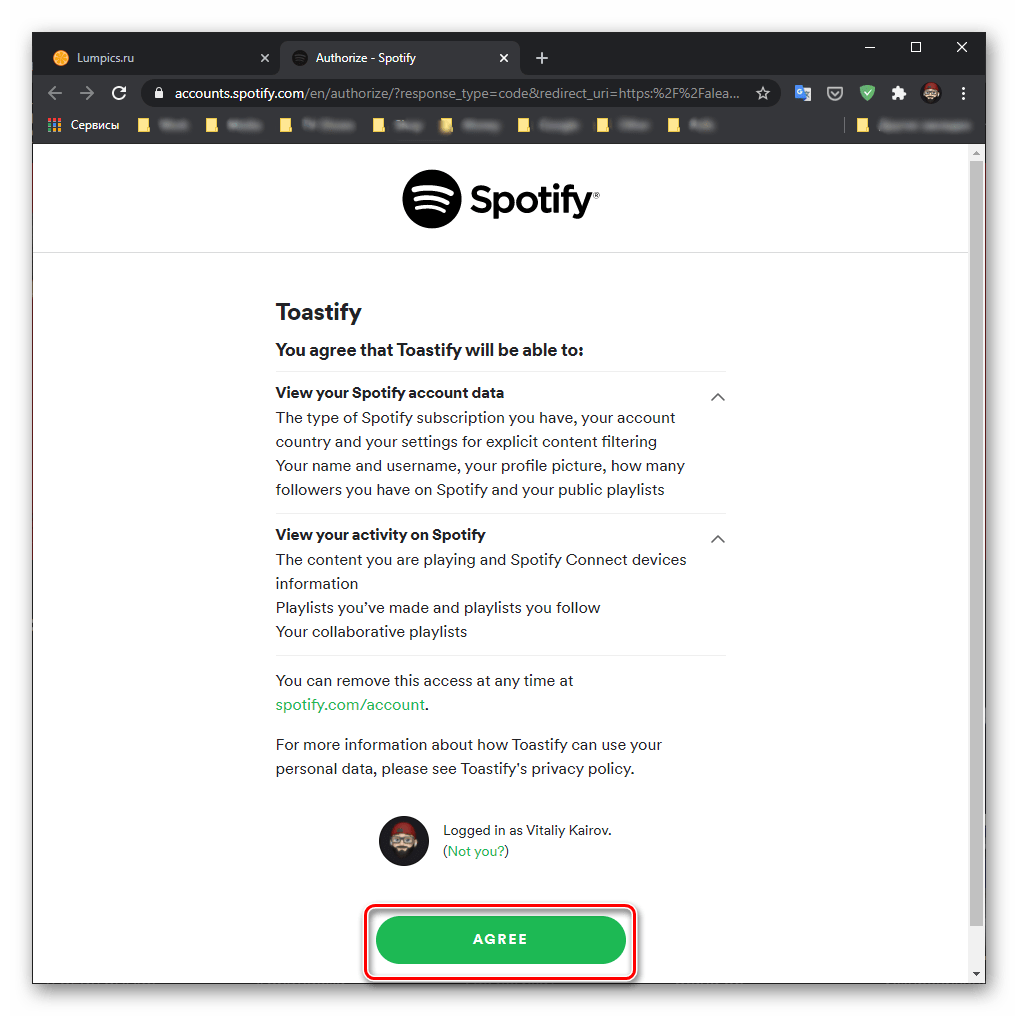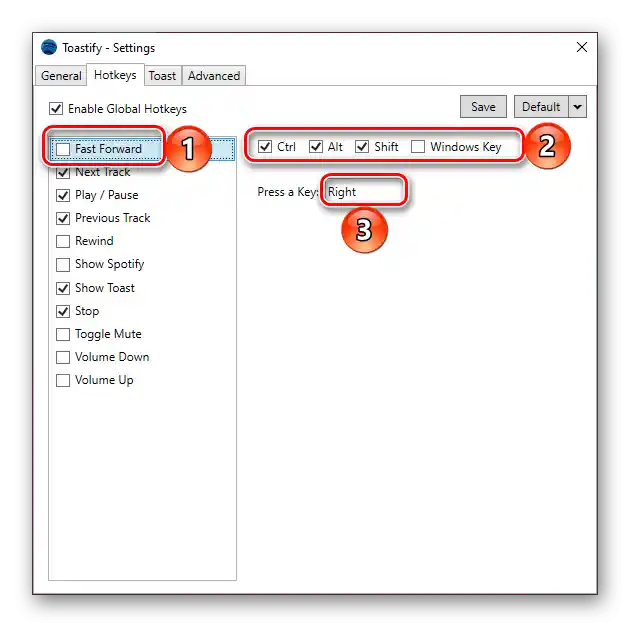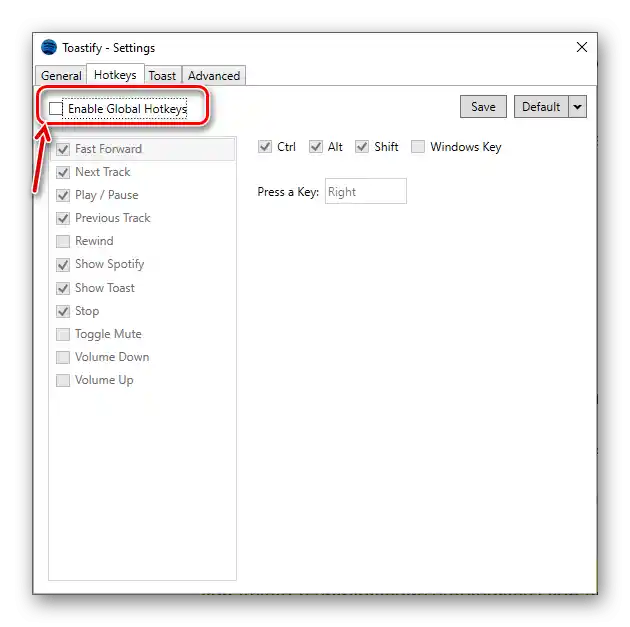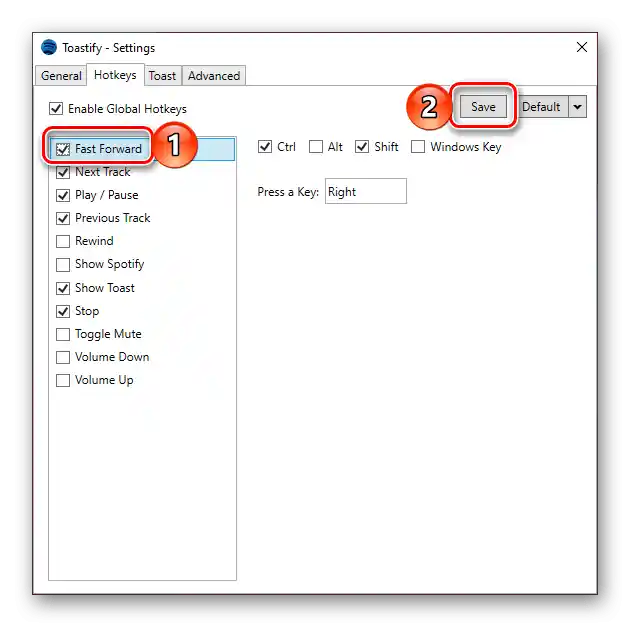Obsah:
Možnosť 1: Štandardné klávesové skratky
Spotify pre PC podporuje klávesové skratky, ktoré umožňujú nielen pohodlnejšie ovládanie prehrávania hudby, ale aj zjednodušiť a urýchliť interakciu priamo s aplikáciou a jej obsahom.
Dôležité! Všetky nižšie uvedené klávesové skratky je možné používať iba pri aktívnom okne Spotify.
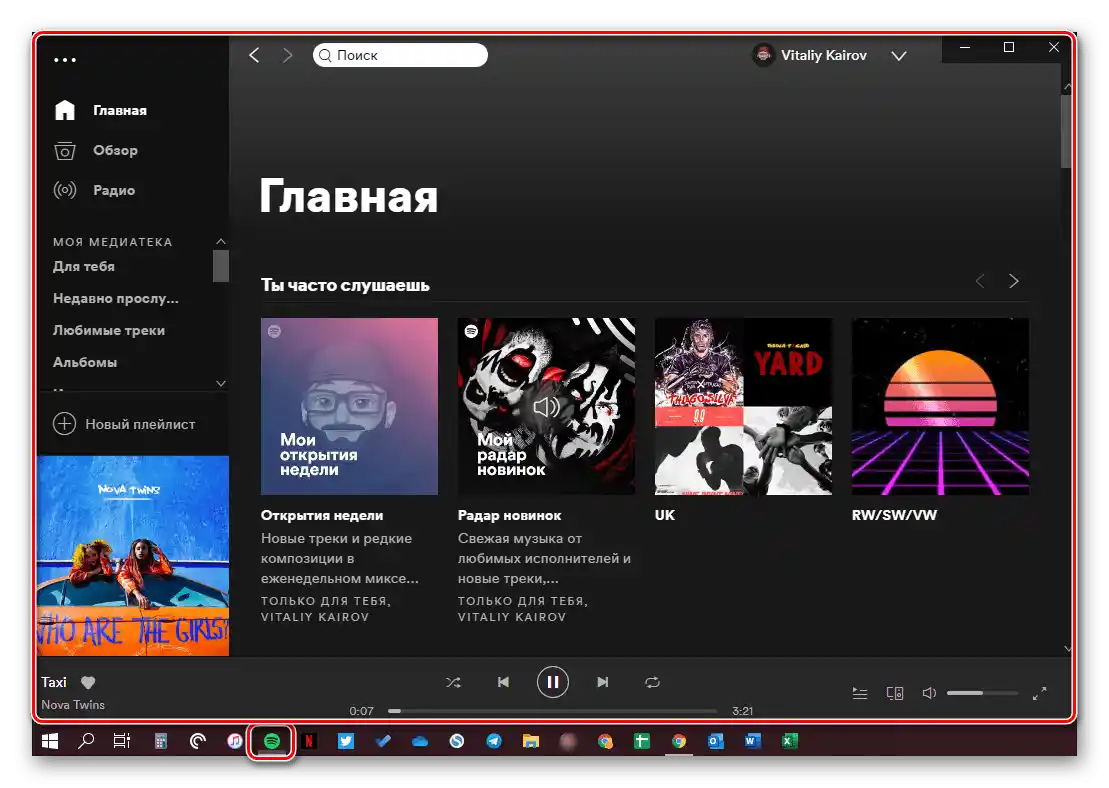
| Windows | macOS | Účel |
|---|---|---|
| Ovládanie prehrávania | ||
| Medzerník/Space | Medzerník/Space | Prehrávanie/Pauza |
| Ctrl + → | Ctrl + Cmd + → | Ďalšia skladba |
| Ctrl + ← | Ctrl + Cmd + ← | Predchádzajúca skladba |
| Shift + → | Shift + Cmd + → | Pretočiť dopredu |
| Shift + ← | Shift + Cmd + ← | Pretočiť dozadu |
| Ctrl + ↑ | Cmd + ↑ | Zvýšiť hlasitosť |
| Ctrl + ↓ | Cmd + ↓ | Znížiť hlasitosť |
| Ctrl + Shift + ↓ | Cmd + Shift + ↓ | Stlmiť zvuk |
| Ctrl + Shift + ↑ | Cmd + Shift + ↑ | Nastaviť maximálnu hlasitosť |
| Ctrl + R | Cmd + R | Opakovať skladbu |
| Ctrl + S | Cmd + S | Zamiešať skladby |
| Práca s playlistami | ||
| Ctrl + N | Cmd + N | Vytvoriť nový playlist |
| Ctrl + Shift + N | Cmd + Shift + N | Vytvoriť nový playlist |
| Ctrl + X | Cmd +X | Vystrihnúť skladbu |
| Ctrl + C / Ctrl + Alt + C | Cmd + C / Cmd + Alt + C | Kopírovať skladbu |
| Ctrl + V | Cmd + V | Vložiť skladbu |
| Ctrl + A | Cmd + A | Vybrať všetky skladby |
| Delete | Delete / BackSpace | Odstrániť skladbu alebo vybrané skladby |
| Ctrl + Z | Cmd + Z | Zrušiť akciu |
| Ctrl + Y | Cmd + Y | Opakovať akciu |
| Hľadanie a navigácia | ||
| F1 | Cmd + F + ? | Zobraziť nápovedu |
| Ctrl + L | Cmd + L / Cmd + Alt + F | Výber vyhľadávacieho poľa |
| Alt + → | Cmd + Alt + → / Cmd + ] | Prechod dopredu |
| Alt + ← | Cmd + Alt + ← / Cmd + [ | Prechod dozadu |
| Enter | Enter | Prehrávanie vybranej skladby |
| Ctrl + F | Cmd + F | Filtre pre skladby a playlisty |
| Ctrl + P | Cmd + , | Otvoriť "Nastavenia" |
| Ctrl + Shift + W | Cmd + Shift + W | Odhlásiť sa z účtu |
| Alt + F4 | Cmd + Q | Odhlásiť sa z aplikácie |
| Ovládanie okna | ||
| — | Cmd + H | Skryť okno |
| — | Cmd + Alt + H | Skryť okná inýchprogramov |
| — | Cmd + W | Zatvorenie okna |
| — | Cmd + M | Zmenšenie okna |
| — | Cmd + Alt + 1 | Rozšírenie okna |
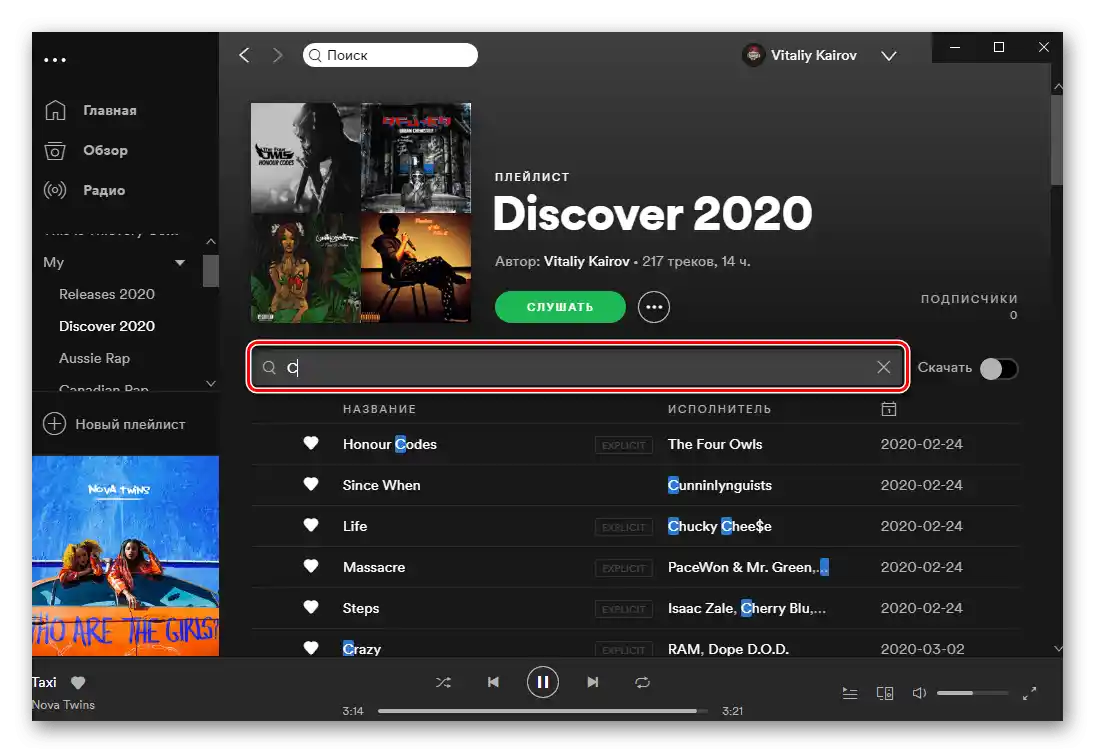
Čítajte tiež: Klávesové skratky pre pohodlnú prácu v Windows a macOS
Možnosť 2: Samostatné nastavenie (Windows)
Ak ste zvyknutí používať globálne klávesové skratky na ovládanie programov v prostredí OS Windows alebo chcete nastaviť vlastné kombinácie pre Spotify, budete musieť využiť externé riešenie.Jedným z takýchto je Toastify – aplikácia, ktorá rozširuje funkčnosť klienta streamovacej platformy.
- Prejdite na vyššie uvedený odkaz a kliknite na názov ToastifyInstaller.exe, ktorý sa nachádza v bloku "Assets".
- Určte miesto na uloženie inštalačného súboru na počítači.
- Po dokončení sťahovania spustite inštalátor aplikácie, nastavte základné parametre (skratka na pracovnej ploche a v štartovom menu, automatické spustenie spolu s OS) a kliknite na "Next".
- Na začatie inštalácie použite tlačidlo "Install".
- Čakajte na dokončenie inštalácie, po čom v konečnom okne zaškrtnite položku "Launch Toastify now" (alebo potom spustite program sami) a kliknite na "Finish".
- Ihneď po spustení Toastify sa v prehliadači otvorí stránka Spotify, na ktorej bude potrebné autorizovať aplikáciu (možno bude potrebné sa najprv prihlásiť do svojho účtu). Na to kliknite na tlačidlo "Accept".
![Autorizovať aplikáciu Toastify pre rozšírenú podporu klávesových skratiek v Spotify]()
Čítajte tiež: Ako sa prihlásiť do Spotify na počítači
- Rozbaľte Toastify vyvolaním jeho skratky z panela úloh.
- V zobrazenom okne prejdite na kartu "HotKeys".
- V ľavom bloku vyberte príkaz, pre ktorý je potrebné nastaviť kombináciu. Vpravo zaškrtnite klávesy, ktoré sa v ňom budú používať – okrem štandardných "Ctrl", "Alt", "Shift" a "Windows" môžete zadať akúkoľvek ľubovoľnú. Hlavné je dbať na to, aby vytvorená kombinácia nebola v operačnom systéme používaná na vyvolanie iných funkcií.
![Nastavenie klávesových skratiek v aplikácii Toastify pre Spotify na PC]()
Poznámka: Zaškrtnutie položky "Enable Global Hotkeys" pridáva do aplikácie podporu globálnych klávesových skratiek používaných v operačnom systéme.Ak však zrušíte toto začiarknutie, možnosť samostatného určovania klávesových skratiek zmizne.
![Štandardné klávesové skratky v aplikácii Toastify pre Spotify na PC]()
- Priraďte požadovanú kombináciu pre príkaz, zaškrtnite jeho názov, ak to nebolo urobené skôr, a kliknite na tlačidlo "Uložiť".
![Nastavenie vlastnej kombinácie klávesov v aplikácii Toastify pre Spotify na PC]()
O úspešnom uložení klávesovej skratky sa môžete presvedčiť podľa oznámenia od Toastify, ktoré sa objaví v pravom dolnom rohu obrazovky.
- Vykonajte podobné kroky s ostatnými príkazmi, zmeňte klávesové skratky a uložte ich.
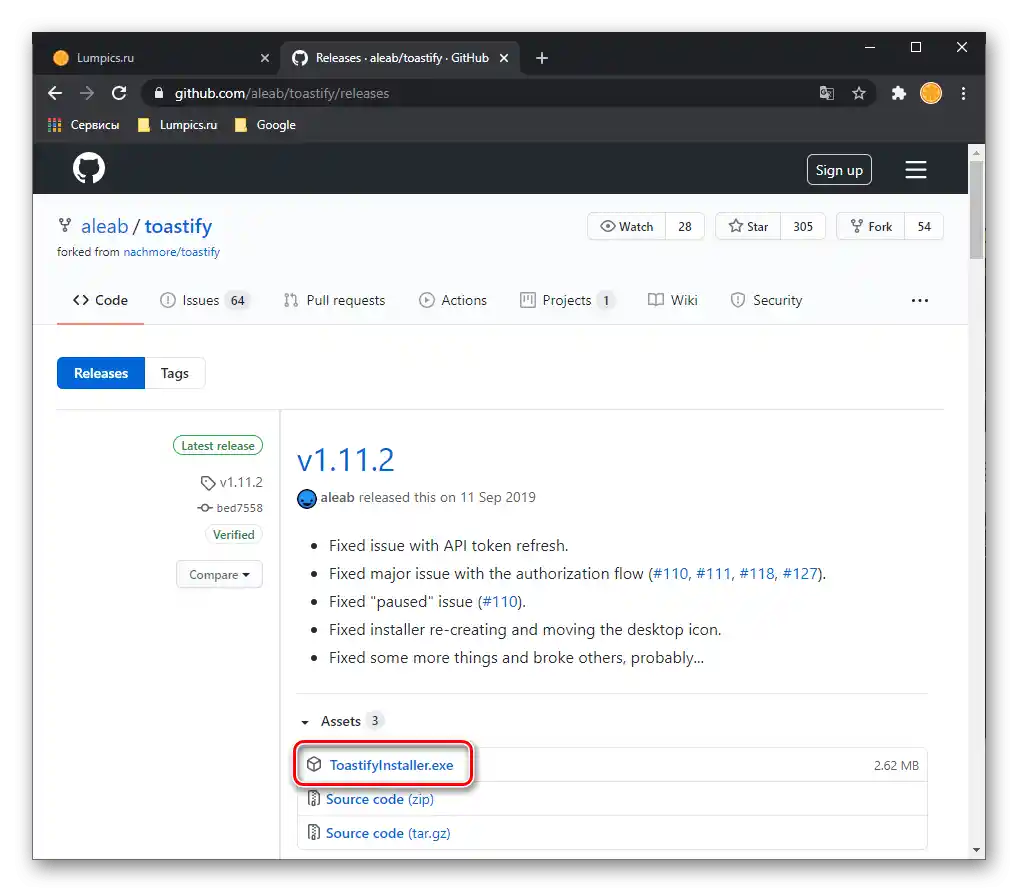
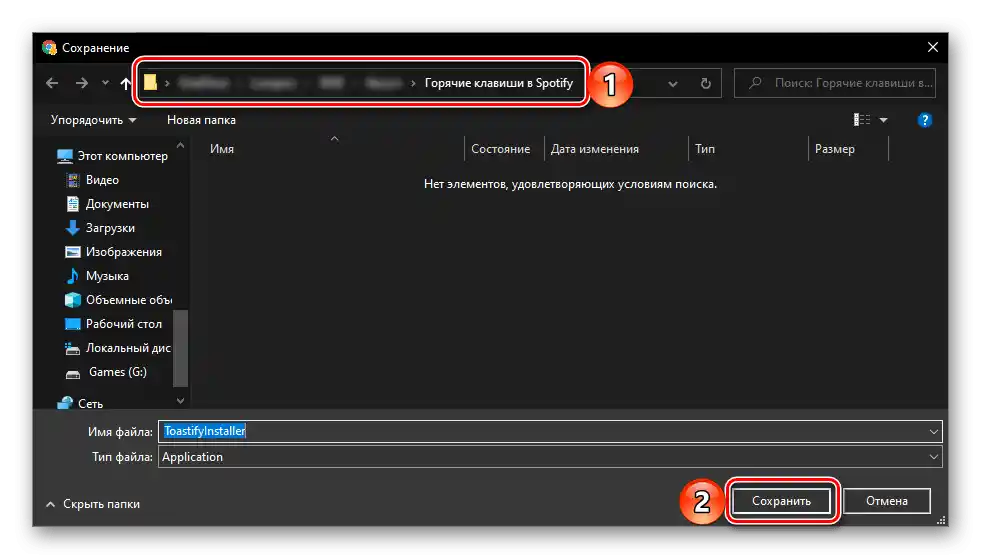
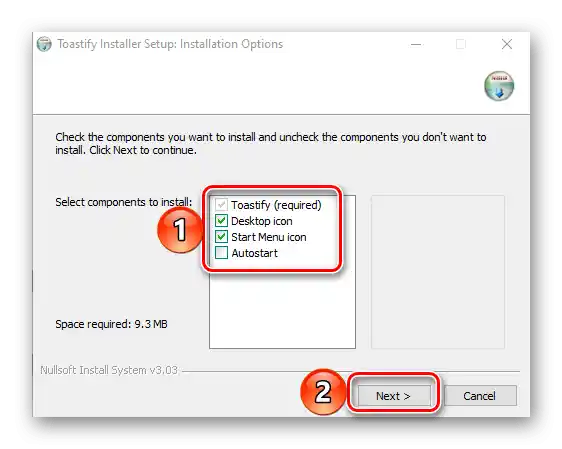

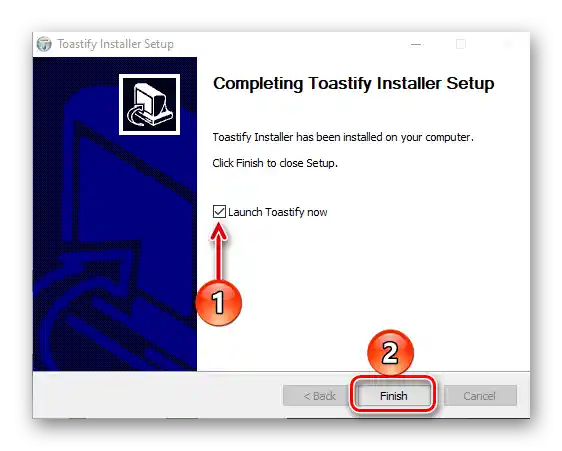
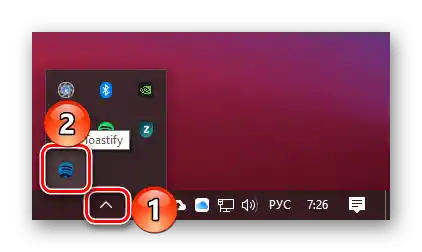
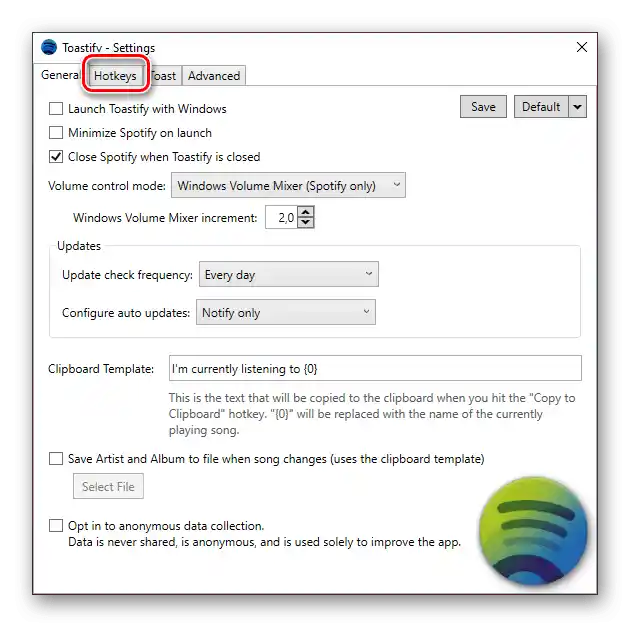
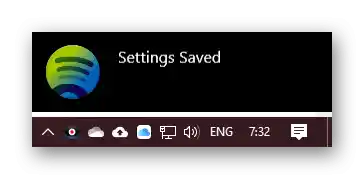
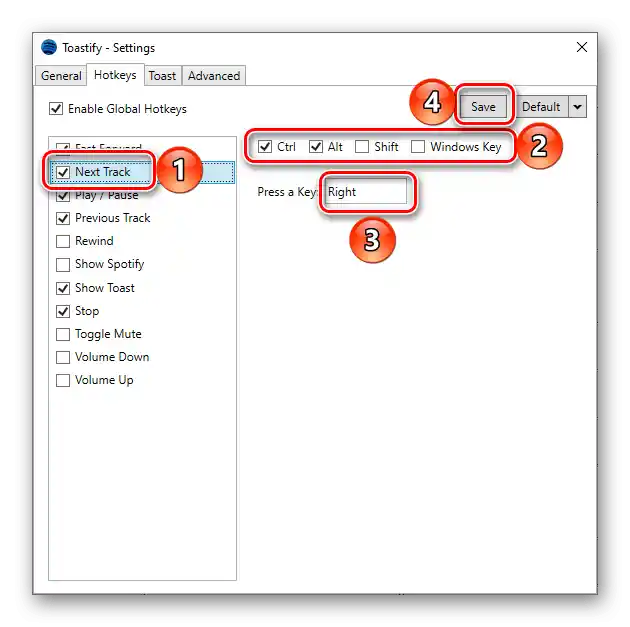
Predvolene program používa nižšie uvedené kombinácie. Ak vám vyhovujú, nemusíte nič meniť – jednoducho ich zaškrtnite a stlačte "Uložiť".
Poznámka: Poradie ruských príkazov v zozname nižšie zodpovedá ich anglickým označeniam v rozhraní Toastify.
| Pretočenie dopredu | Ctrl + Alt + Shift + → |
| Ďalšia skladba | Ctrl + Alt + → |
| Prehrávanie/Pauza | Ctrl + Alt + ↑ |
| Predchádzajúca skladba | Ctrl + Alt + ← |
| Pretočenie dozadu | Ctrl + Alt + Shift + ← |
| Zobraziť aplikáciu Spotify | Ctrl + Alt + S |
| Zobraziť "toast" | Ctrl + Alt + Space |
| Zastavenie prehrávania | Ctrl + Alt + ↓ |
| Vypnutie/zapnutie zvuku | Ctrl + Alt + M |
| Zníženie hlasitosti | Ctrl + Alt + Page Down |
| Zvýšenie hlasitosti | Ctrl + Alt + Page Up |
Poznámka: "Toast" je oznámenie z aplikácie Toastify, v ktorom sa zobrazuje názov prehrávanej skladby a obal, ako aj meno jej interpreta.
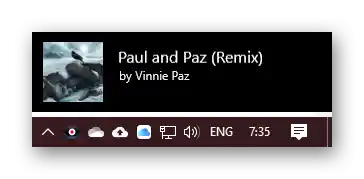
Aplikácia Toastify, ktorú sme preskúmali, umožňuje priradiť klávesové skratky na ovládanie základných funkcií Spotify, predovšetkým prehrávania, alebo implementovať podporu systémových skratiek, a ak sa ponoríte do jej nastavení, môžete zmeniť aj niektoré ďalšie parametre. Jedinou nevýhodou je anglické rozhranie, hoci ho nemožno považovať za ťažké na ovládanie.
Rada: Na resetovanie vlastne nastavených klávesových skratiek na predvolené hodnoty rozbaľte rozbaľovací zoznam vedľa tlačidla "Default", vyberte "Default All" a kliknite na "Save".